بسم الله الرحمن الرحيم
الحمد لله رب العالمين و الصلاة و السلام على سيد الأولين و الآخرين نبينا محمد وعلى آله وصحبه اجمعين؛ أما بعد:
أهلا بكم زائري الكريم وسهلا في مدونتكم مدونة حل لمشاكل التقنية في موريتانيا، في هذه التدوينة من حل مشكلة في ويندوز اشارك لكم طريقة لكيفية العمل على تحسين اعدادات مظهر نظام ويندوز،لكي يعمل النظام بشكل اسرع و افضل.
على الرغم من التنظيف المنتظم والاهتمام الدقيق بالتخزين على القرص الصلب ، هل تجد أن جهاز الكمبيوتر الخاص بك لا يعمل بسرعة كافية و يكون بطيئ بعض الشيئ؟ رغم كل الاحتمالات ، فإن بعض الإعدادات البسيطة للغاية التي يمكن إجراؤها ساؤدي الى تحسن أداء نظامك.
في هذه التدوينة، أقدم لك بعض النقاط الأساسية للتحقق منها، على لوحة التحكم Panneau de Configuration الخاصة بك. لا تحتاج إلى الحصول على مستوى تقني استثنائي ، وحتى المبتدئين يمكنهم منح أنفسهم الفرصة للحصول على كمبيوتر أسرع باستخدام هذه النصائح القليلة!
الآن افتح لوحة تحكم ويندوز ، واكتب كلمة أساسية للوصول إلى قسم "ضبط مظهر وأداء نظام ويندوز ". هنا ، أدخلت ببساطة مصطلح "المظهرApparence".

إذا كنت لا تعرف الكثير عن أجهزة الكمبيوتر ، يمكنك السماح لـويندوز باختيار الإعدادات المثالية لك. ومع ذلك ، يمكنك أيضًا تحديد مربعات الخيارات وفقًا لأهدافك:
اذا لم تجد المطلوب في الصفحة يمكنك البحث هنا في جوجل للتحويلك الي موضوع اخر
- اضبط للحصول على أفضل مظهرAjuster afin d'obtenir la meilleure apparence (أجمل ، ولكن من المحتمل أن يبطئ النظام و يكون ثقيل في الأداء)
- - اضبط للحصول على أفضل أداء Ajuster afin d'obtenir les meilleures performances(بسيط بصريًا في الجهاز،و لكنه أكثر كفاءة و اداء)
- - إعدادات مخصصة Paramètres personnalisés(حر انت في اختيار الاعداد المناسب لحالتك واختياراتك)

ابدأ بالتحقق و التأكد من أن أكثر المربعات "جشعًا" في استهلاك المؤثرات المرئية في نظام جهازك لم يتم تحديدها. على سبيل المثال ، قم بإلغاء تحديد الميزة لتنشيط الإطارات حيث يتم تصغيرها وتوسيعها Animer les fenêtres lors de leur réduction et de leur agrandissement.
بمجرد إلغاء تحديد المربع ، يتم وضع المؤشر في الجزء العلوي في قسم "الإعدادات المخصصة" ، نظرًا لأنك لا تحترم إعدادًا تم تعيينه افتراضيا بواسطة نظام ويندوز Windows.
كن مطمئنًا ، نظرًا لأنها إعدادات مظهر فقط ، لا تحمل المخاطرة بالابتعاد عن توصيات النظام.
في قسم "خيارات متقدمة Avancé" ، ستساعدك ميزة أخرى في تحسين و ضبط ذاكرة الوصول العشوائي RAM لجهاز الكمبيوتر الخاص بك بشكل أفضل.

في منطقة "الذاكرة الافتراضية Mémoire virtuelle" ، حدد "تحريرModifier". ثم تأكد من تحديد المربع "إدارة ملفات ترحيل الصفحات التلقائية للقراء Gestion automatique du fichier d'échange pour les lecteurs".ثم انقر فوق موافق.

يمكنك محاولة إزالة أي تأثيرات مرئية تجدها غير ضرورية لجعل نظامك يعمل بشكل افضل و أسرع. سيساعد ذلك إذا لم يكن جهاز الكمبيوتر الخاص بك ضحية لمشكلة أكبر. من ناحية أخرى ، إذا كان لديك الكثير من البرامج الغير المجدية أو الملفات الخطيرة أو البرامج الضارة التي تبطئ النظام ، فلن تكون هذه المناورة و الخطة كافية لتسريع اداء الجهاز: يجب أن نتصرف من المصدر هنا!عليك ان تلاحظ أنه للتحقق من صحة التغييرات المرتبطة بالمظهر على ويندوز، يجب عليك إعادة تشغيل جهاز الكمبيوتر الخاص بك.
أرجوا أن تعجبكم و تفيدكم التدوينة،
لا تنسى المشاركة مع غيرك، لتعم الافادة.
وللمزيد من التدوينات ، اشترك في القائمة البريدية.
السلام عليكم ورحمة الله وبركاته
***********************
***********************

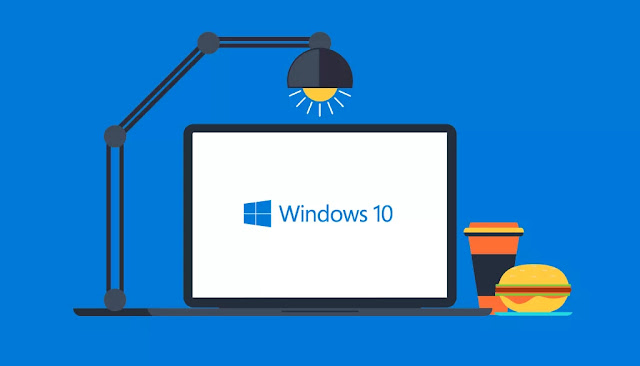



الرئيسية تحويل الاكوادإخفاء الابتساماتإخفاء